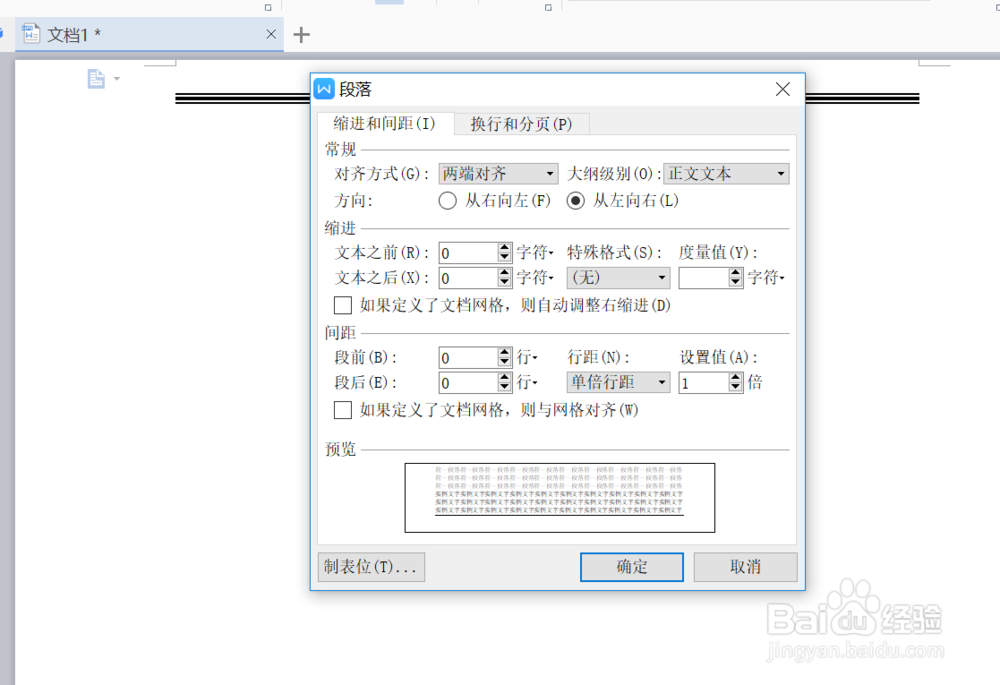1、首先打开WPS文字,输入三个 ---,然后按回车键。如图。
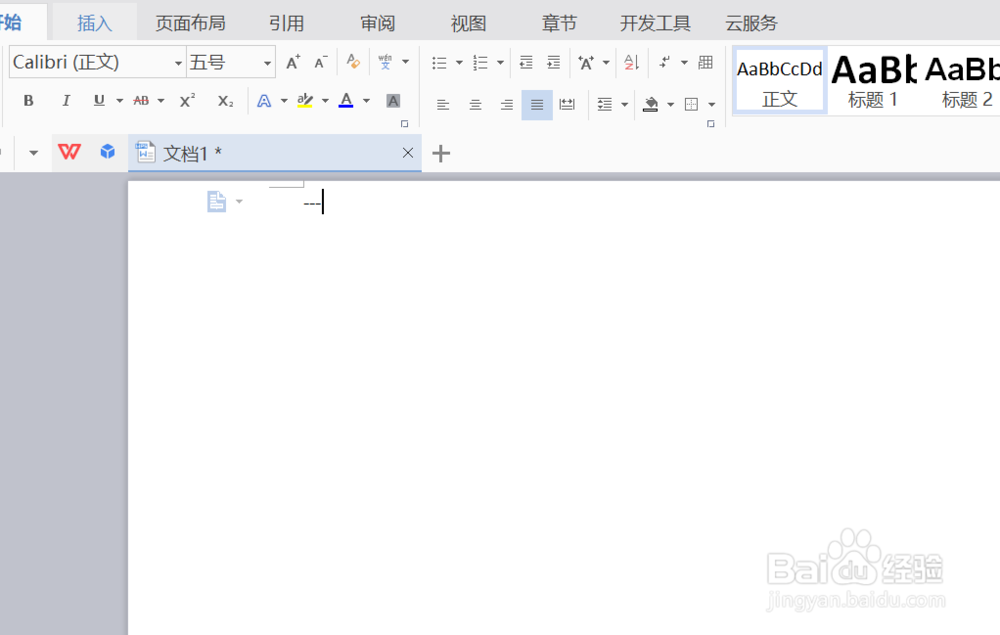
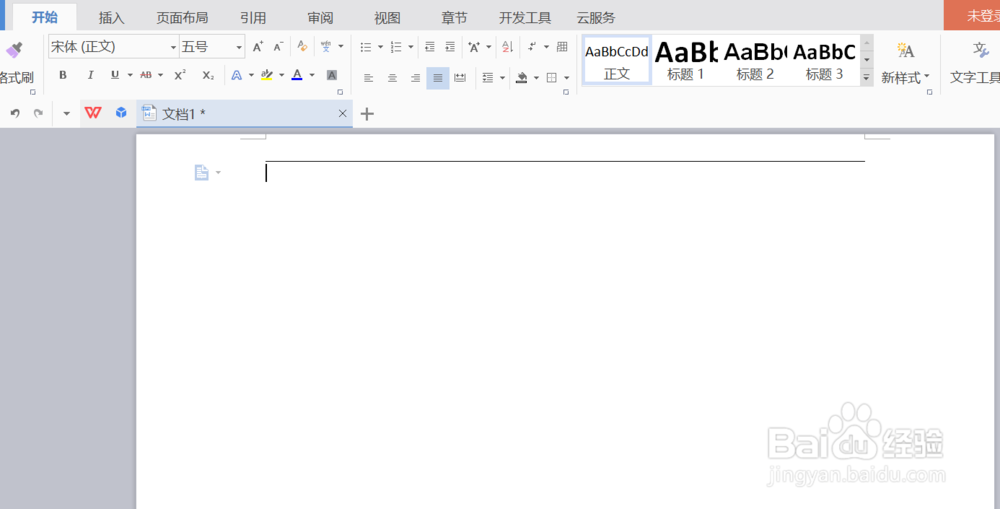
2、输入三个 ***,然后按回车键。如图
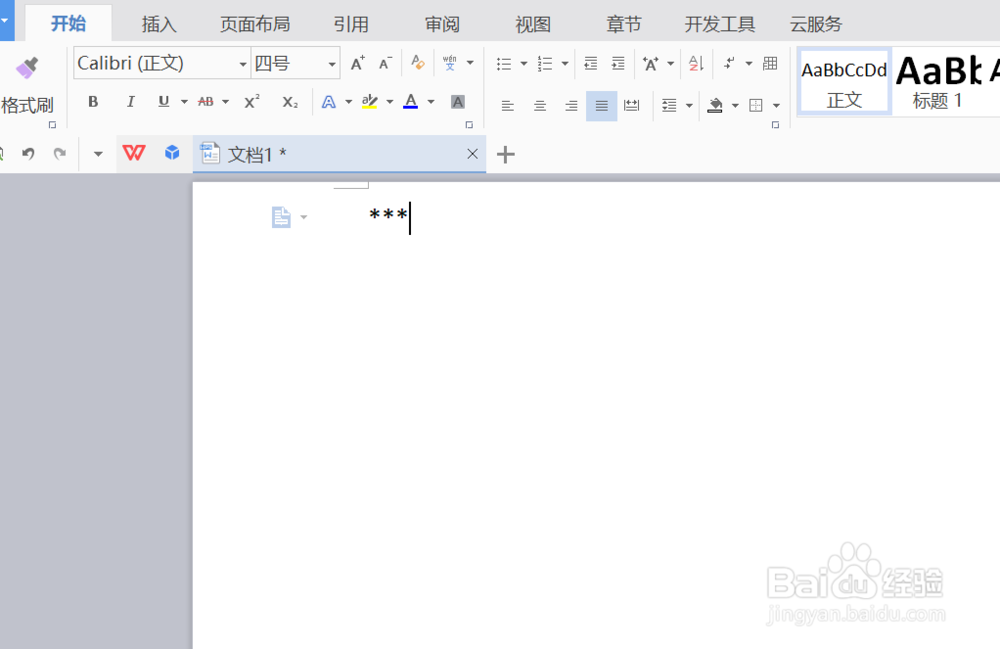
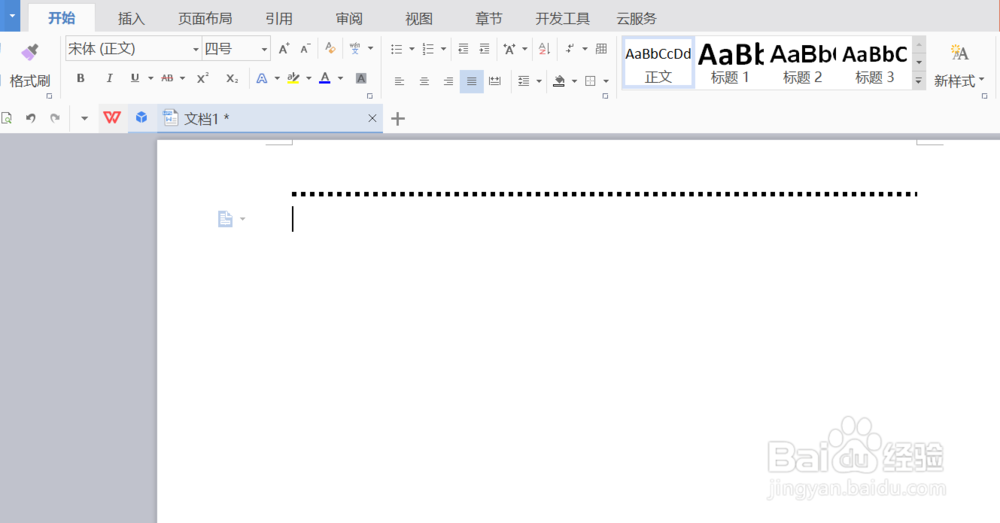
3、输入三个===回车,生成如图边框线。
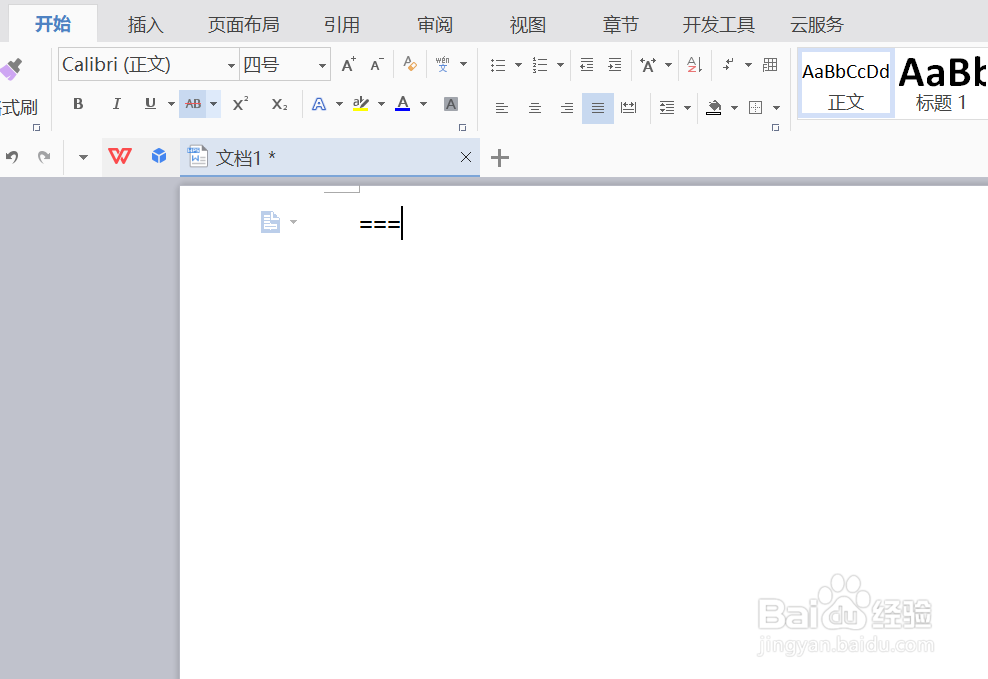
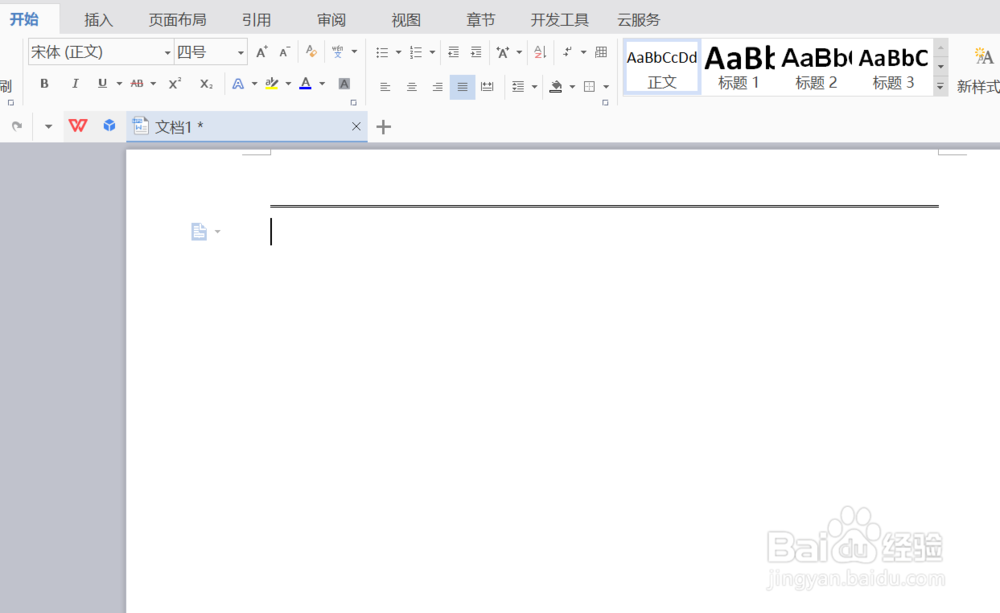
4、输入三个+++回车之后,生成如图边框线。
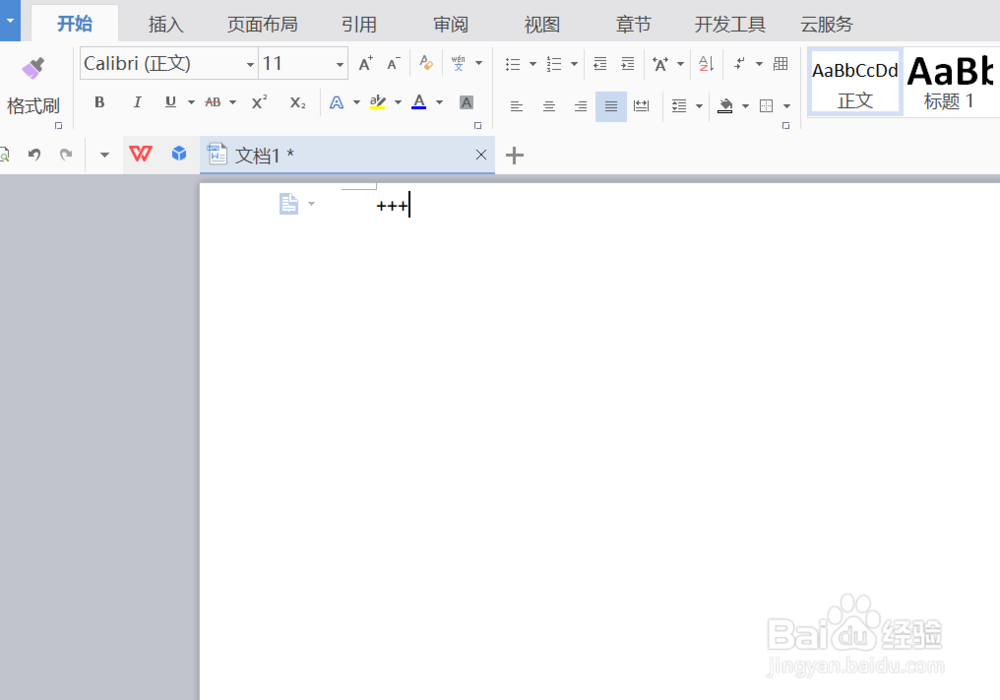
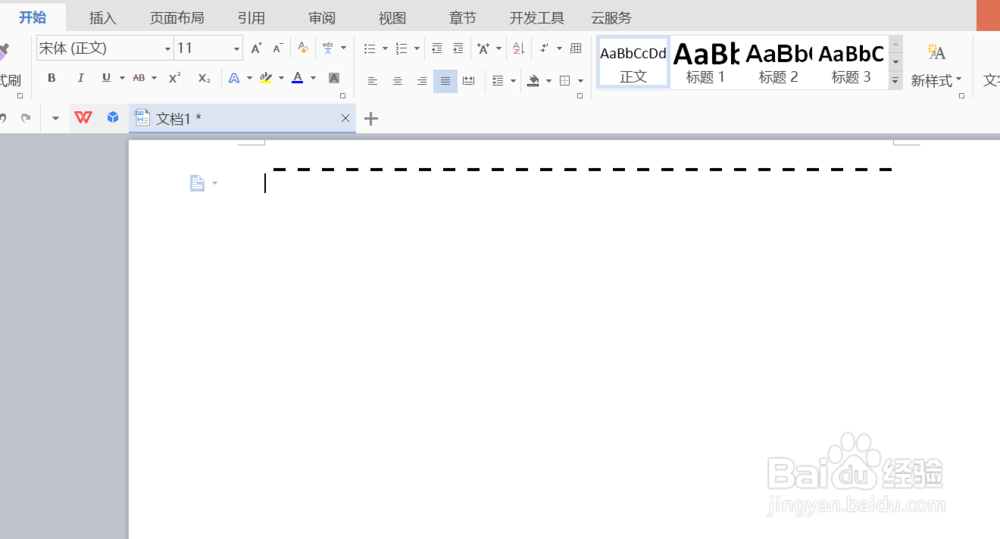
5、还要其他的如三个###,三个&&&等。如图。
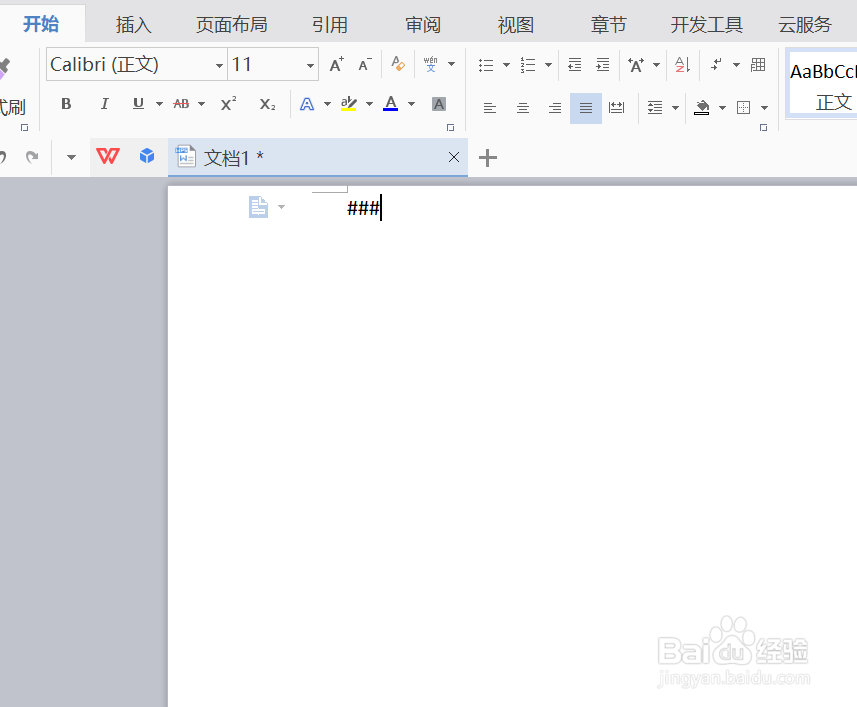
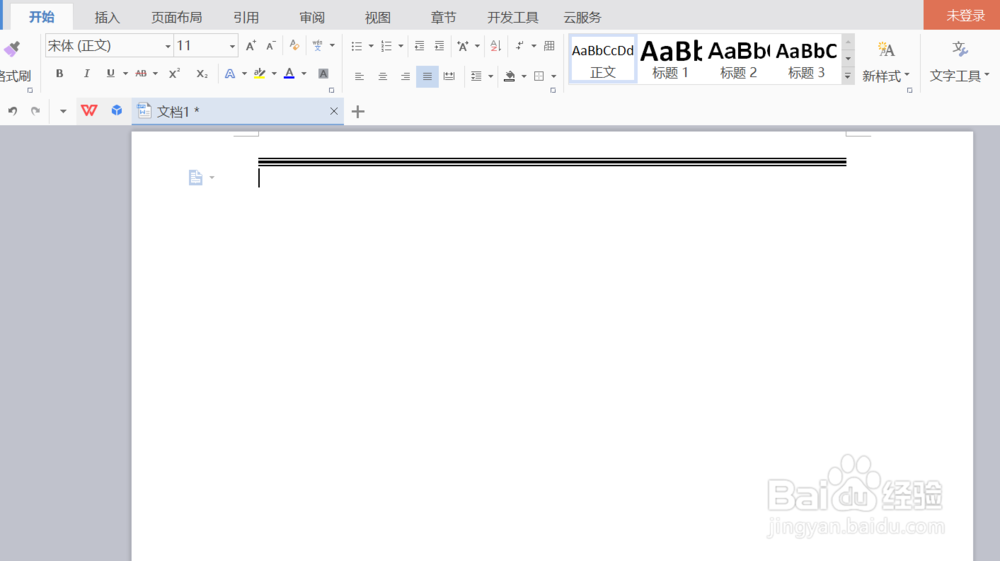
6、如果改变间距,右击文档,选择段落选,取消勾选自动调整右缩进和网格对齐这两项。如图。
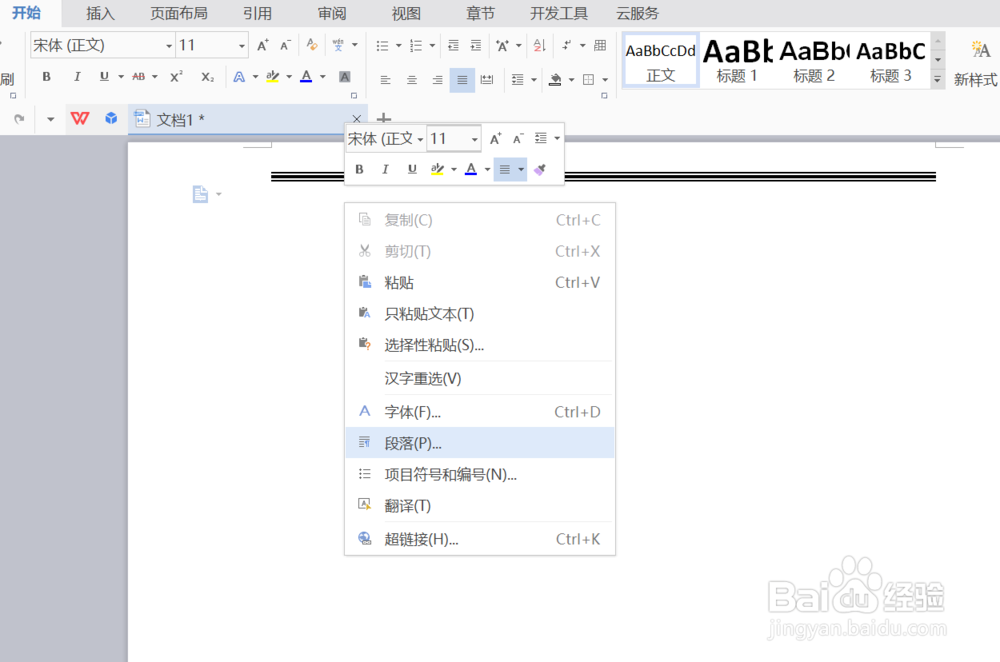
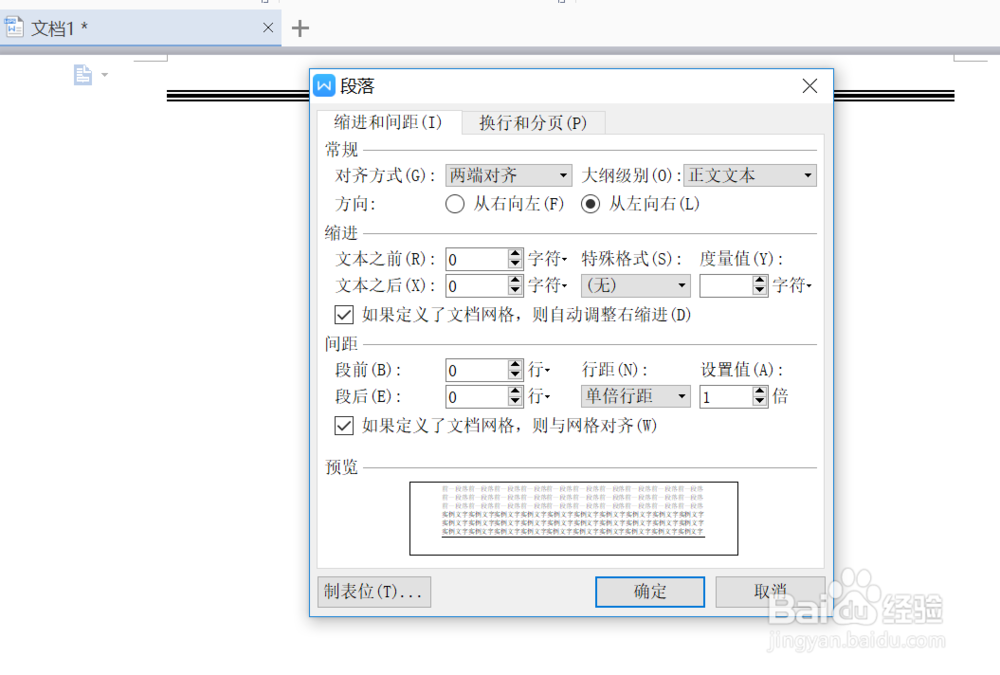
7、如要改变线型的属性,在页面布局--页面边框中进行设置,如下图。
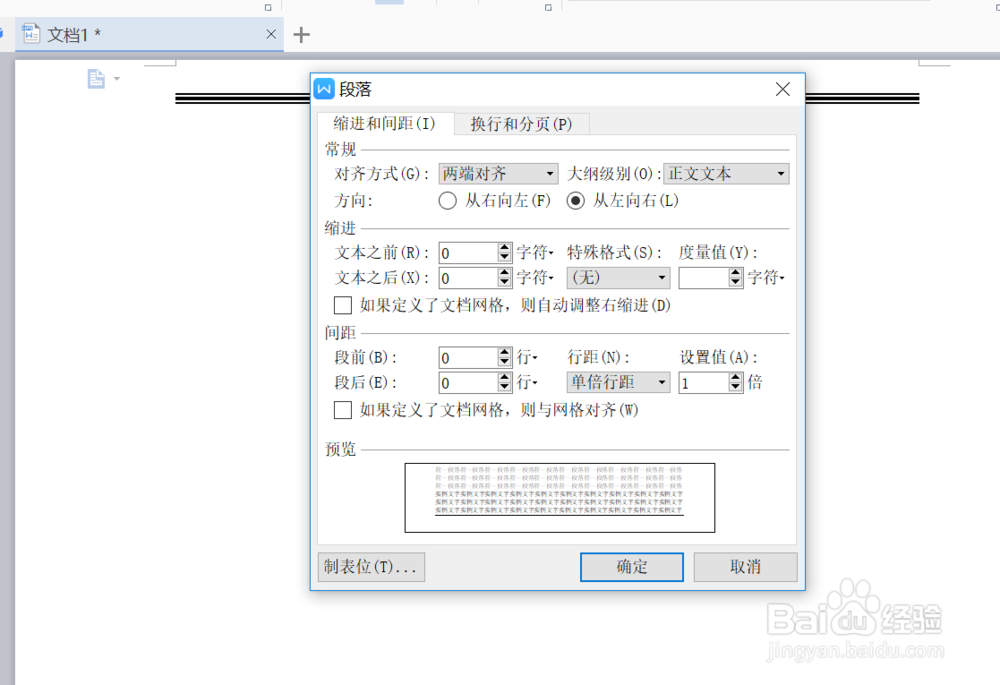
时间:2024-10-24 22:53:26
1、首先打开WPS文字,输入三个 ---,然后按回车键。如图。
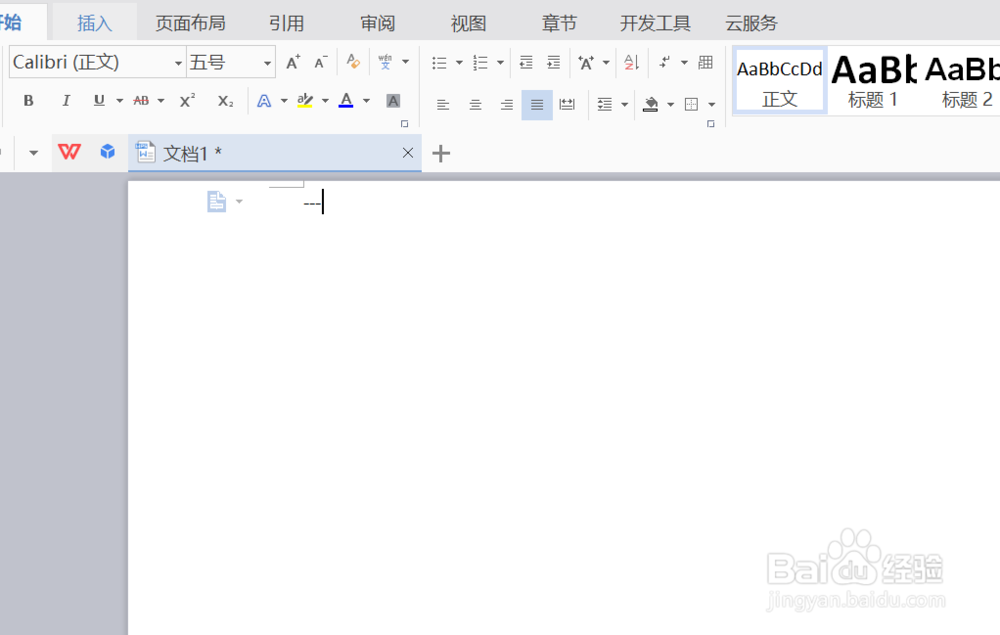
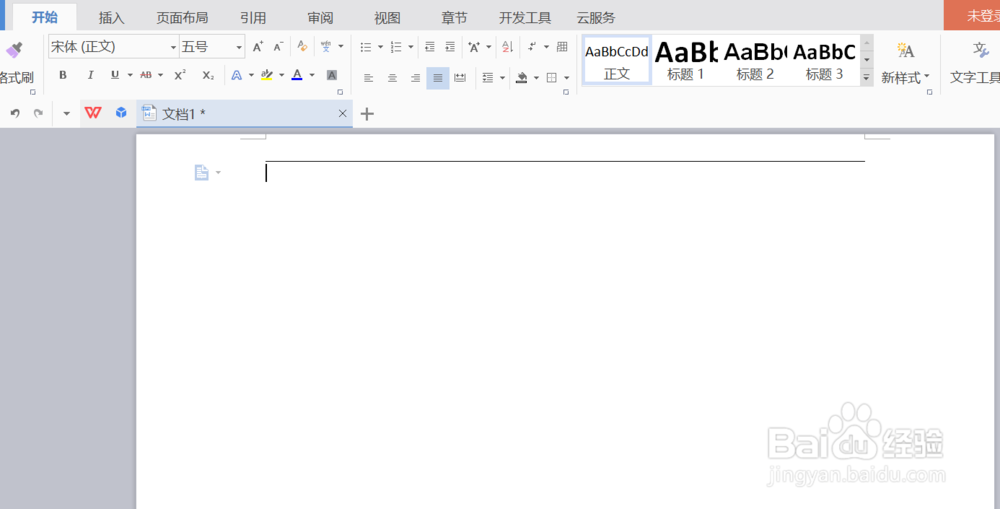
2、输入三个 ***,然后按回车键。如图
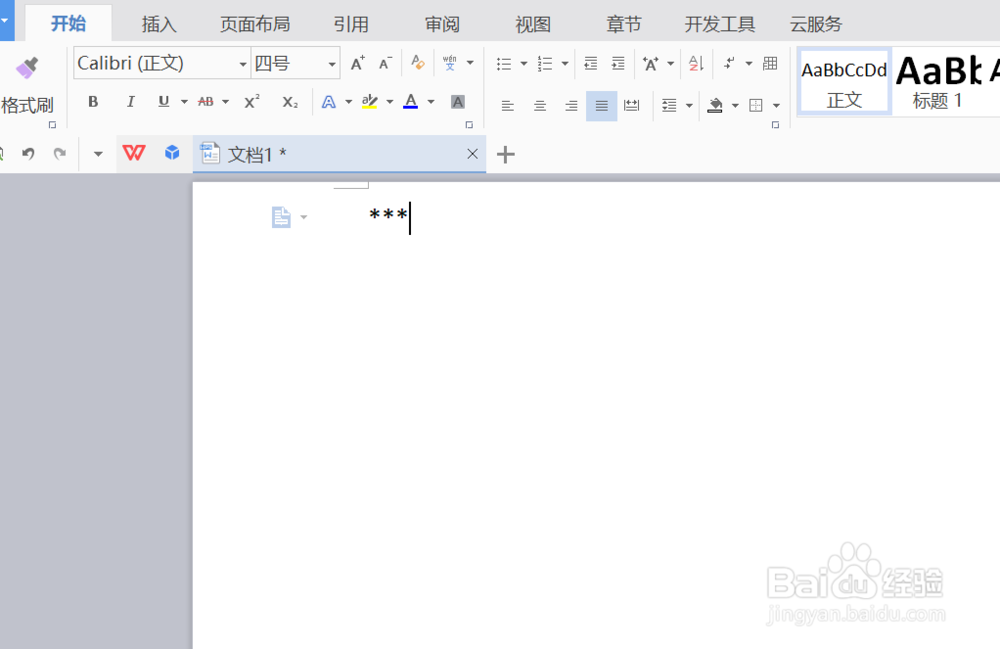
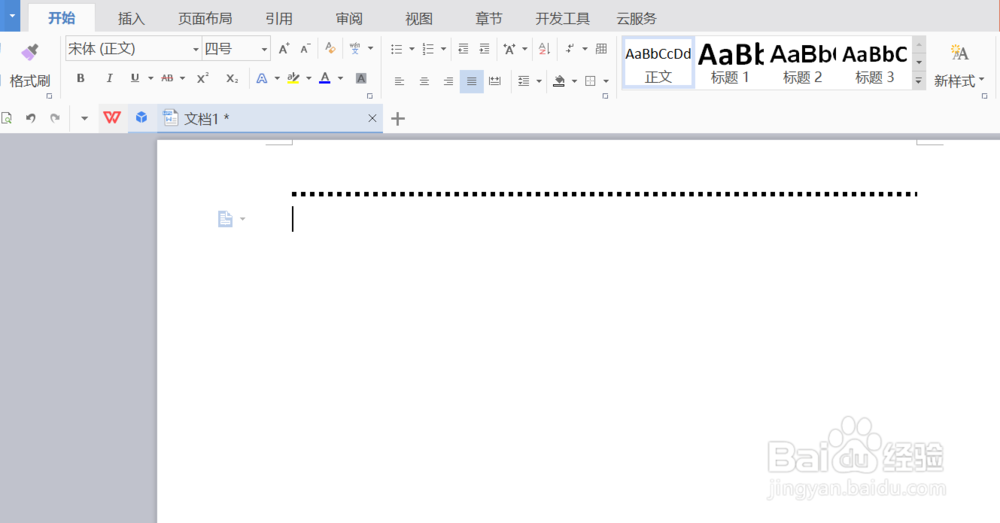
3、输入三个===回车,生成如图边框线。
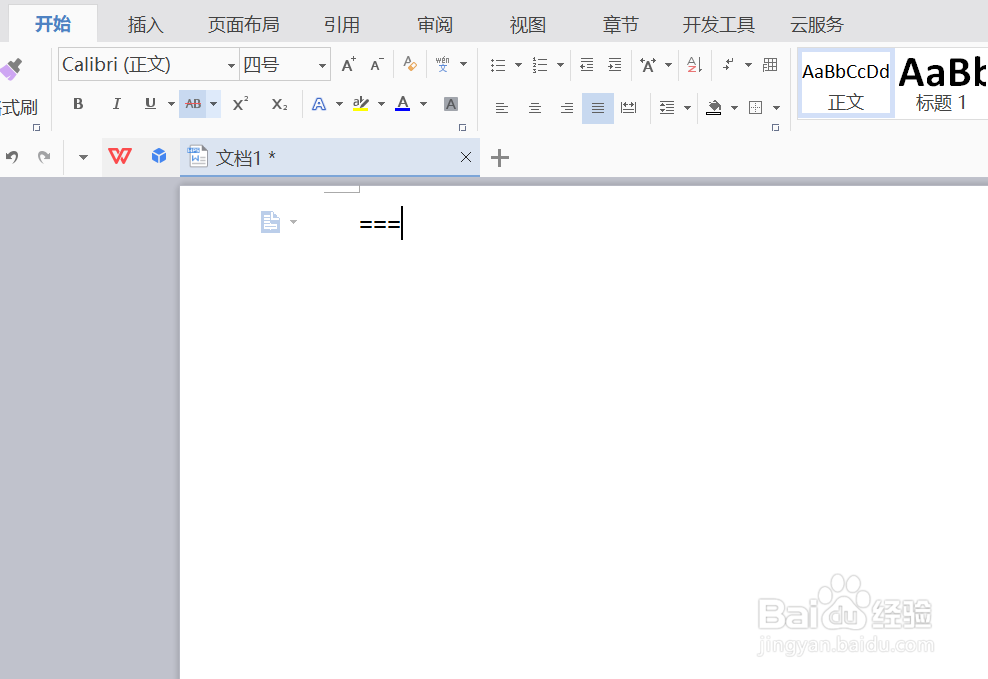
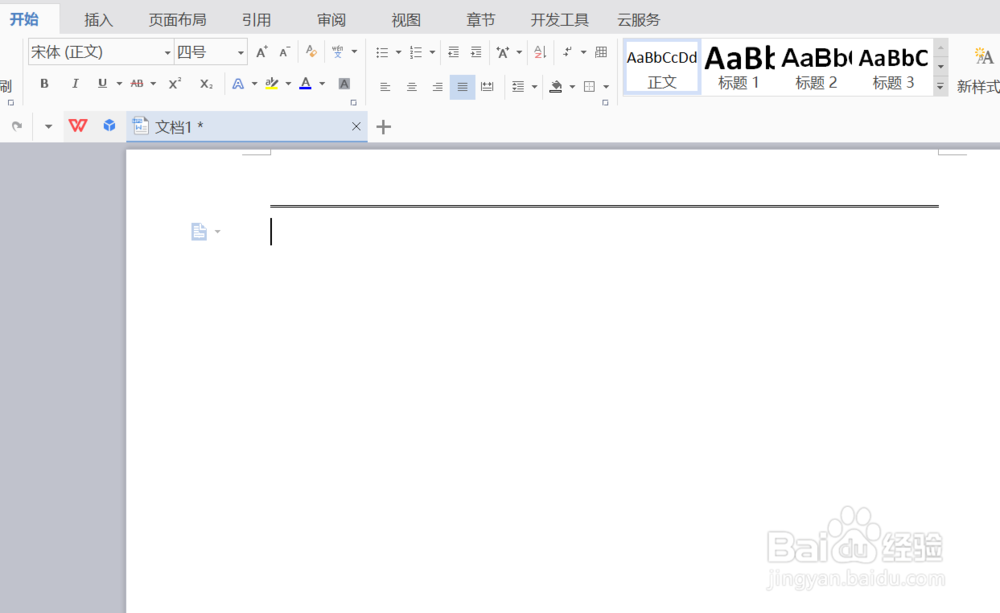
4、输入三个+++回车之后,生成如图边框线。
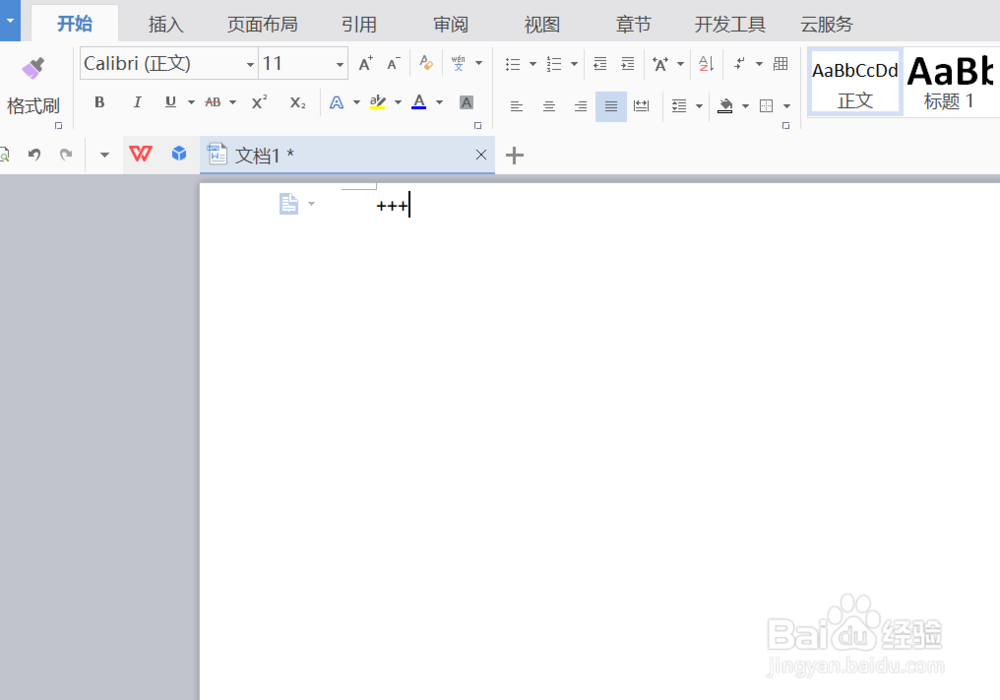
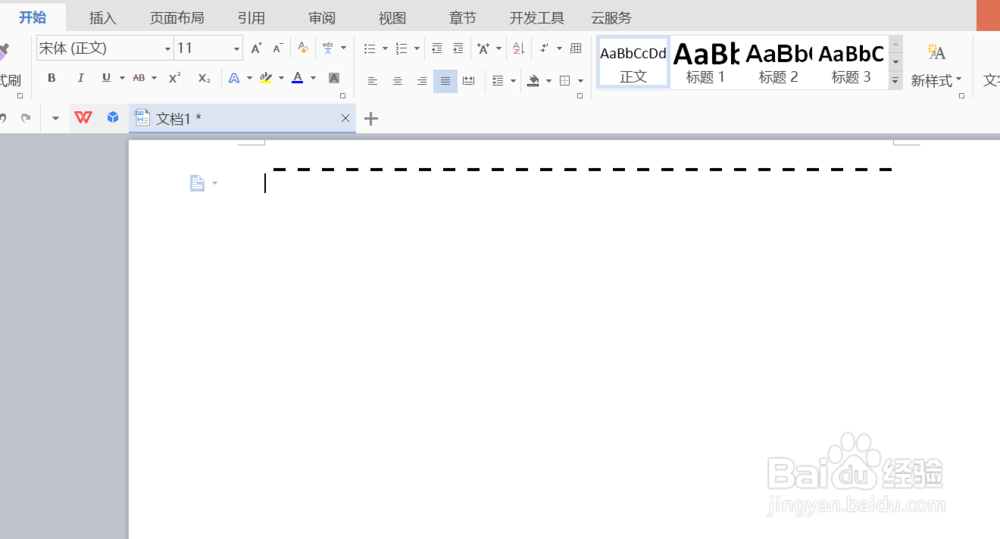
5、还要其他的如三个###,三个&&&等。如图。
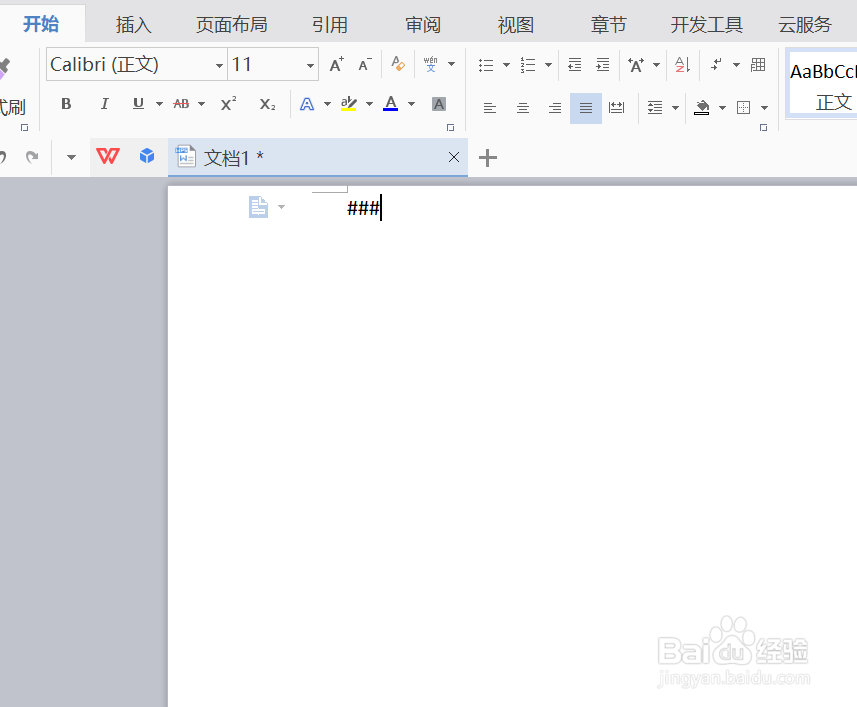
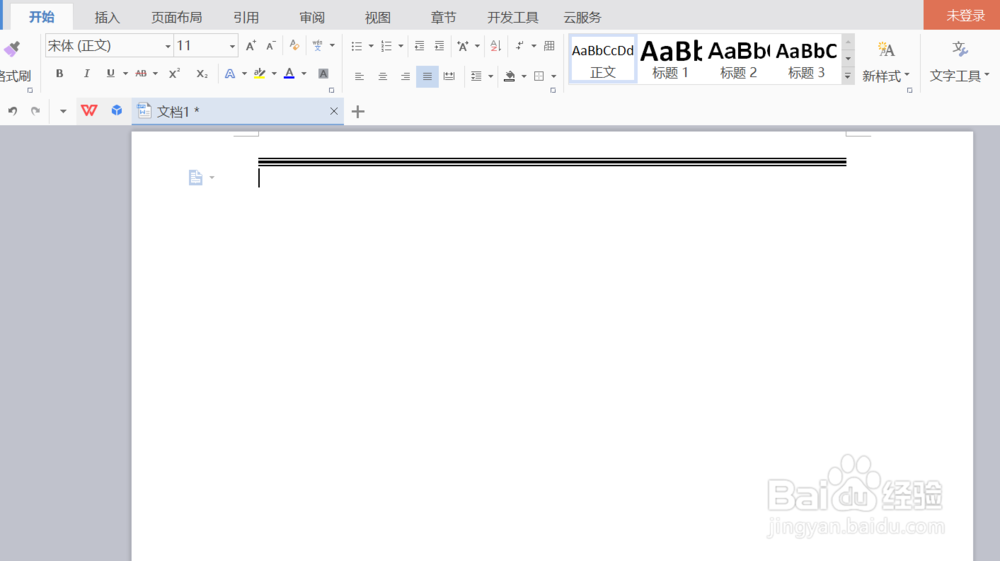
6、如果改变间距,右击文档,选择段落选,取消勾选自动调整右缩进和网格对齐这两项。如图。
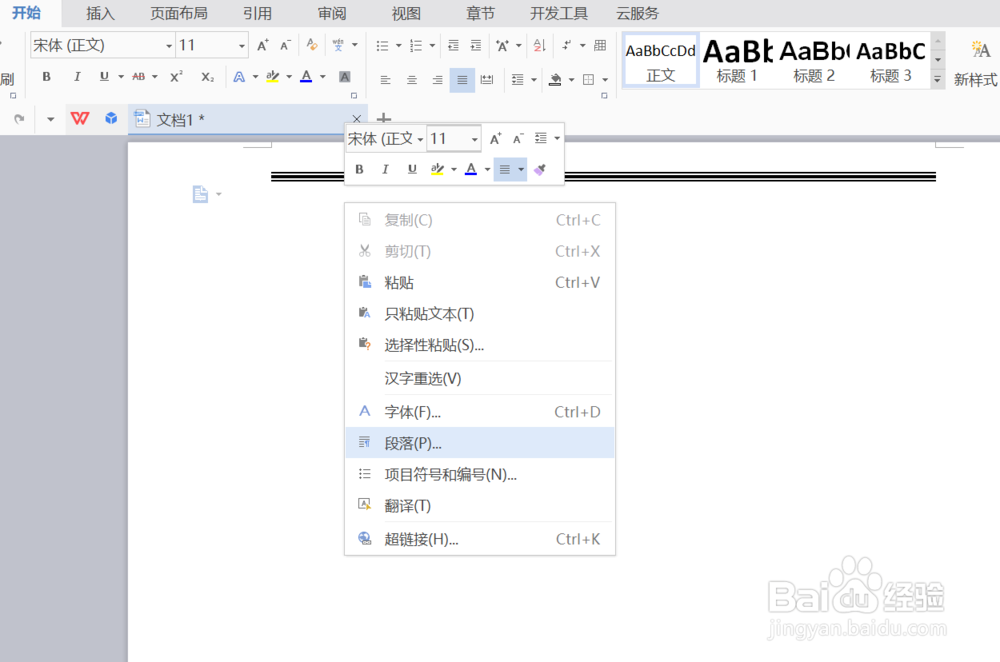
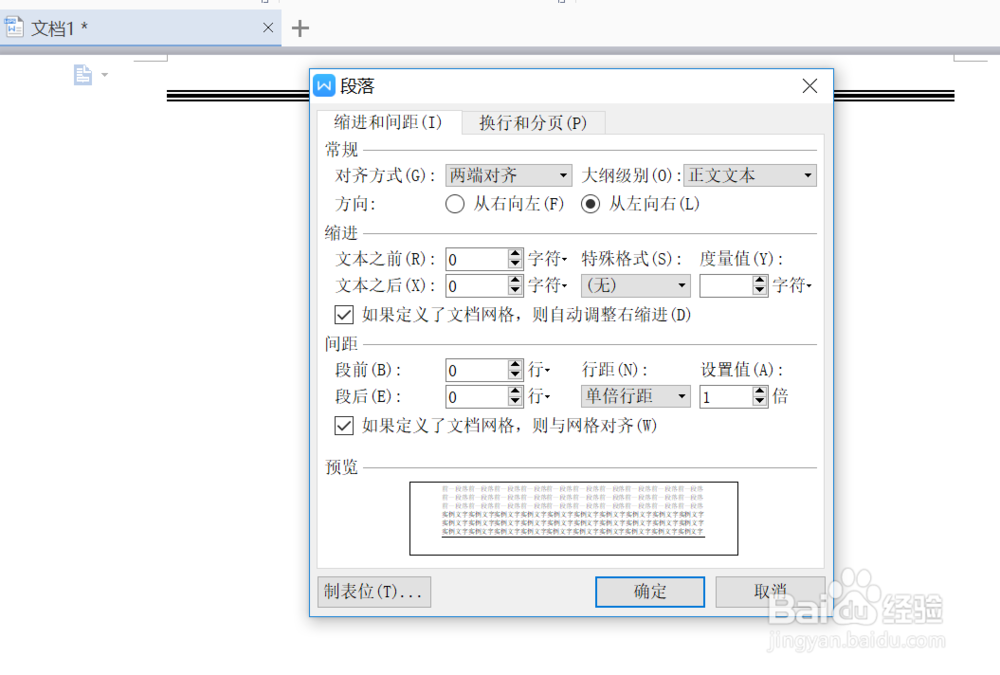
7、如要改变线型的属性,在页面布局--页面边框中进行设置,如下图。